文章詳情頁
Win10桌面圖標加載緩慢怎么辦?如何解決?
瀏覽:10日期:2022-09-05 15:26:04
有些用戶在使用Win10系統的時候,遇到Windows 10桌面圖標加載緩慢的問題,那么Win10桌面圖標加載緩慢怎么辦?下面好吧啦網小編就來給大家詳細說明一下解決方法。
Win10桌面圖標加載緩慢怎么辦?怎么解決?
1、右鍵點擊開始,啟動運行。
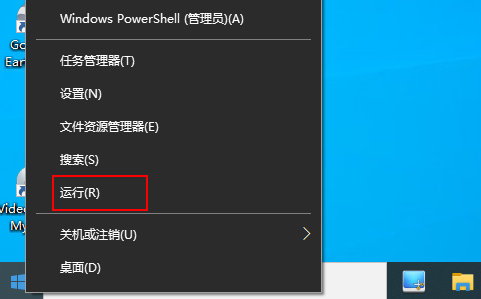
2、要訪問臨時文件夾,您需要鍵入“%temp%”,然后點擊確定。
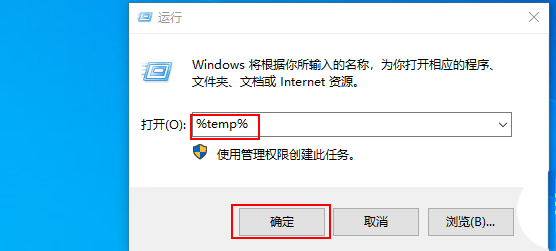
3、在“臨時”文件夾中,單擊地址欄上的“Local”以返回指定的文件夾。
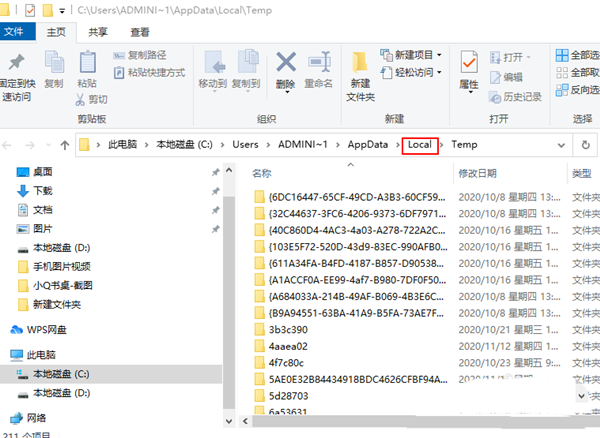
4、 在“本地”文件夾中,在菜單欄上,單擊“查看”。然后轉到選項。
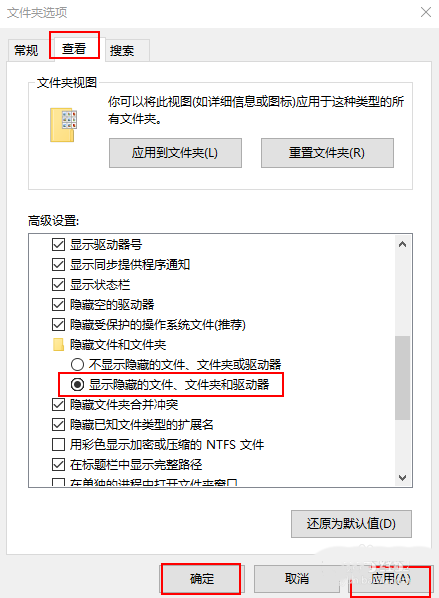
5、現在,轉到查看選項卡。選中選項“顯示隱藏的文件、文件夾和驅動器”。點擊 應用 和確定。
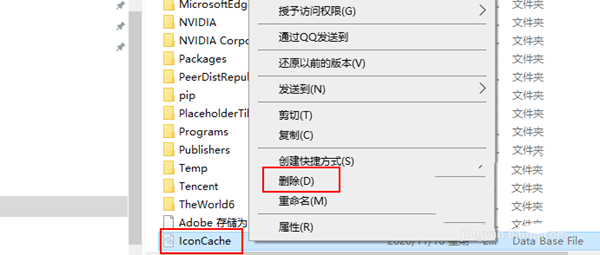
6、您將在計算機上看到隱藏的文件夾/文件。 現在,向下滾動并找到圖標緩存文件。右鍵單擊該文件,然后單擊 刪除將其從您的計算機中刪除。
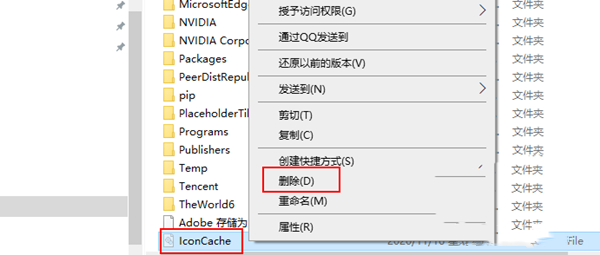
7、關閉文件資源管理器窗口。重新啟動電腦以讓更改生效。重新啟動后,請檢查桌面上圖標的加載時間。

相關文章:
1. Win10開始菜單變成灰色怎么處理?開始菜單變灰解決方法2. 銀河麒麟操作系統(KyLin)常用問題及解決方法3. Win8電腦系統服務怎么打開?4. Win11加密功能怎么添加到右鍵菜單? Win11加密解密右鍵快捷添加方法5. Win10怎么設置自動更新地圖?win10設置自動更新地圖的技巧6. Win10提示0x80073712如何解決?win10更新失敗0x80073712的解決方法7. Win10系統OneNote怎么開啟自動同步?微軟筆記打開同步的方法8. Mac版steam錯誤代碼118怎么解決?Mac版steam錯誤代碼118解決教程9. 正版Win11沒有還原點怎么回滾Win10系統?10. Win11筆記本電腦如何跳過聯網激活?
排行榜

 網公網安備
網公網安備